- Autor Lauren Nevill [email protected].
- Public 2023-12-16 18:55.
- Modificat ultima dată 2025-01-23 15:23.
Utilizatorii de internet știu că, cu cât își schimbă mai des parolele prin e-mail, cu atât sunt mai fiabili să fie protejați de fraudatori. Uneori este dificil să înțelegeți cum să schimbați informațiile de pe Mail prima dată, deci ar trebui să luați în considerare pas cu pas fiecare punct pentru a schimba parola.
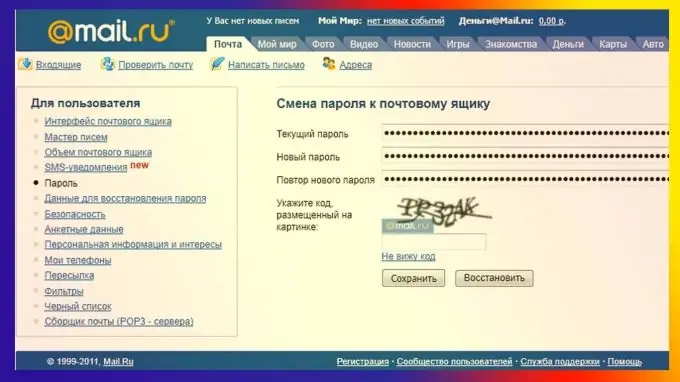
Instrucțiuni
Pasul 1
Accesul la toate operațiunile este oferit în interiorul site-ului, astfel încât, pentru a schimba parola din Mail, trebuie mai întâi să introduceți cutia poștală pe mail.ru sub contul dvs. Dacă din anumite motive nu puteți face acest lucru, nu vă veți putea schimba parola.
Pasul 2
Pe pagina unde este indicată lista de mesaje primite, în colțul din dreapta sus, găsiți secțiunea „setări” între bara de căutare și adresa de e-mail, aceasta se află în același rând cu jurnalul, știrile și ajutorul. Uită-te cu atenție, fontul este mic, nu atrage imediat atenția.
Pasul 3
După ce faceți clic pe cuvântul „setări”, accesați o pagină nouă. Căutați subsecțiunea „Parolă”, este situată chiar în partea de jos a primei coloane, imediat după notificările prin sms. A cincea rubrică. Faceți clic dreapta pe el. Se deschide o pagină nouă, selectați primul câmp „Parolă curentă” și introduceți parola curentă din cutia poștală în ea, apoi veniți cu un nou cod de acces și introduceți-l în câmpul „Parolă nouă”, apoi copiați-l în „Repetați secțiunea „parolă nouă”. Creați o parolă constând dintr-un set mai mare de litere și cifre, astfel încât atacatorii să nu poată afla folosind un simplu atac cu forță brută.
Pasul 4
În coloana următoare, vi se cere să scrieți codul în partea de sus și să fie tăiat cu o linie ondulată. Introduceți un set de caractere (litere și cifre) în orice caz, pentru a verifica dacă nu sunteți un robot. Dacă nu puteți identifica ceea ce este scris, tastați orice valoare, vi se va trimite un nou cod cu o combinație de caractere.
Pasul 5
Acțiunea dvs. ulterioară va fi să faceți clic pe butonul „Salvați” sau „Restabiliți” (dacă nu sunteți sigur că nu ați ratat nimic atunci când completați câmpurile, faceți clic pe „Restaurare” și repetați procedura de modificare a informațiilor).
Pasul 6
La sfârșitul operației, apăsați butonul „Salvare”. Ultima acțiune pe care trebuie să o efectuați este să vă conectați cu o nouă parolă la căsuța poștală.






